让色彩渲染画面的情绪
2018-09-10刘礼文
刘礼文

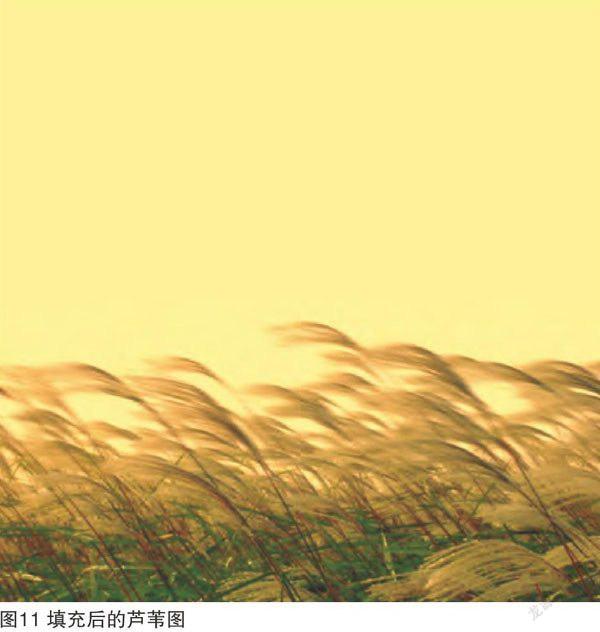
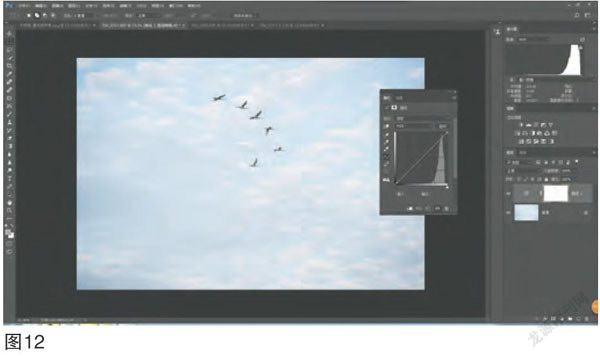
在摄影实践中,我们经常会有意无意地运用色彩来渲染画面的情绪,那么灵活机动的色彩运用手法应该自觉地成为我们的创作手法之一。
作品《秋风》是学員在外拍练习时拍摄平淡无奇的素材,通过后期手段加以简单的渲染,便成为了某个比赛的获奖作品。
接下来我们看详细的制作过程,只要略有Photoshop使用基础的影友们一定能一看就懂一学就会,再重新审视自己拍摄的素材后得到启发,将一张普通的素材变成作品。
一、确定作品的整体色调
素材拍摄于秋季,正是大雁南归草木枯黄的福建长乐湿地公园一派秋风萧瑟的景象,因此我将整体色调确定为淡黄。
制作提示
1.通过曲线的RGB通道调整渲染整体色调;
2.曲线制作选区是本片最大的亮点,简单实用;
3.填充命令的运用。
1.在Photoshop里打开素材1,创建曲线调整层(图1);
2.调整面板里暗藏着RGB三通道,点开可以看到其中有红绿蓝三个独立的通道,接下来要对RGB三个通道分别调整,确定作品的整体色调;
制作提示
这里需要提醒大家学习一下三原色与三补色的关系,这对我们今后在后期制作时对色彩的把握与运用至关重要。
3.经过RGB三个通道的调整,我们得到了黄色基调的下图,拼合图像;
二、剪裁构图
1.这时候大家应该注意到了画面的上部出现大面积的白色(图7);
2.用矩形选区工具对画面的白色做选区。这里需要特别强调:要将黄色的部位稍微地框选一些(图8);
三、选区的制作与填充命令的使用技巧
1.在选区范围内点鼠标右键,选择“填充”(图9);
2.点击“填充”后会弹出对话框,选择“内容识别”一一这也是刚才在制作选区时为什么要框选黄色区域的理由,我们要让Photoshop识别这部分内容来填充空白的天空。点击“确定”,接下来就是见证奇迹的时刻了,Photoshop会给你一个惊喜(图10)。
3.这就是惊喜,怎么样,填充得完美吧?按快捷键“CtrI+D”取消选择,去掉蚂蚁框。至此我相信你已经对这个效果图有点喜欢了(图11)。
四、调整和添加素材图
1.打开素材2,新建曲线调整层(图12);
2.不需要做复杂的抠图,我们利用曲线做选区。这几个动作是连贯的:点“蒙版”,选择“颜色范围”,控制“颜色容差”在30左右,选择“吸管”在大雁的周边点吸白云、蓝天等部位。我们看到白色的部分就是被选中的选区了,黑色的大雁便是没有被选中的。做好选区点击“确定”,又回到了曲线面板。
3.回到曲线面板,将曲线从暗部的最低上升到最高处,得到了一张全白背景的大雁图,拼合图像。同样的手法,将素材3也一样做好备用;
4.使用移动工具将素材2拖进芦苇图,使用“CtrI+T”自由变换命令将大雁图与芦苇图按合适的比例、位置对位,双击确认;
5.我们看到芦苇图被白背景的大雁图遮盖了,别着急,再让大家见证一次奇迹。因为有一种图层的混合模式叫做“正片叠底”,它能自动过滤掉所有的白色——这就是我们之前费尽心机要将天空变白的缘故;
6.同样手法,将素材3拖进来按照合适的比例、位置对位,拼合图像完成制作。
至此,《秋风》制作完成。
